
Базы данных методичка (Интернет)
.pdfActive на True.
14.У DataPublish изменить следующие свойства (это будет ссылка на таблицу):
DataSet на ADOPublish.
15.На основной форме (MainForm) добавить компонент Меню с вкладки Standart. В редакторе меню сделать первый пункт «Работа с таблицами» и в подменю пункты: «Авторы», «Книги», «Издательства», «Поставщики», «Поставки».
16.Создать пять форм, каждую из которых назвать (изменить свойство
Name): FormAuthors, FormPurchases, FormBooks, FormDeliveries, FormPublish. В главной форме, в коде добавить описание этих форм, для этого после ключевого слова USES в конце списка через запятую дописать названия программных модулей, которые соответствуют описанным формам. В каждой из созданных форм в коде добавить описание модуля DM, для этого после ключевого слова USES в конце списка поставить запятую
идописать название программного модуля, например UNIT2, который соответствует созданной форме DM.
17.На основной форме в подпунктах меню в соответствующих методах Click вызвать соответствующие формы с помощью кода:
для FormAuthors: DM.ADOAuthors.Open;
FormAuthors:=TFormAuthors.Create(Application);
FormAuthors.Show; для FormPurchases:
DM.ADOPurchases.Open;
FormPurchases:=TFormPurchases.Create(Application);
FormPurchases.Show; для FormBooks:
DM.ADOBooks.Open;
FormBooks:=TFormBooks.Create(Application);
FormBooks.Show; для FormDeliveries:
DM.ADODeliveries.Open;
FormDeliveries:=TFormDeliveries.Create(Application);
FormDeliveries.Show; для FormPublish:
DM.ADOPublish.Open;
FormPublish:=TFormPublish.Create(Application);
FormPublish.Show.
18.На формы FormAuthors, FormPurchases, FormBooks, FormDeliveries, FormPublish добавить с вкладки Data Controls по паре компонент типа
50
DBGrid и DBNavigator. Настроить у DBGrid и DBNavigator свойство
DataSource для связи с соответствующим источником данных.
19.Проверить работу приложения.
20.На форму FormBooks с вкладки Data Controls добавить 3 компонен-
та типа DBEdit, 2 компонента типа DBLookupComboBox.
У1-го компонента DBEdit изменить свойства:
Name на DBE_Code_Book;
DataSource на DM.DataBooks;
DataField на Code_book.
У2-го компонента DBEdit изменить свойства:
Name на DBE_Title_book; DataSource на DM.DataBooks; DataField на Title_book.
У3-го компонента DBEdit изменить свойства:
Name на DBE_Pages; DataSource на DM.DataBooks;
DataField на Pages.
У1-го компонента DBLookupComboBox изменить свойства:
Name на DBL_Code_author; DataSource наDM.DataBooks; DataField наCode_author; ListSource наDM.DataAuthors; ListField наname_author; KeyField наCode_author.
У2-го компонента DBLookupComboBox изменить свойства:
Name на DBL_Code_ Publish; DataSource наDM.DataBooks; DataField наCode_publish; ListSource наDM.DataPublish;
ListField на Publish;
KeyField на Code_publish.
Укомпонента DBGrid настроить свойство ReadOnly в режим True.
21.Аналогично для остальных форм добавить элементы типа DBEdit (для полей данных которых будут просто набираться или редактироваться пользователем) и DBLookupComboBox (для полей связи, к которым подходит связь типа «много», они позволят выбирать данные из соответствующего справочника, и пользователю не придется помнить значения кодов).
22.Проверить работу приложения.
51
23. На форму FormBooks с вкладки Standart добавить 5 компонентов типа Button.
У1-го компонента Button изменить свойства и метод:
Name на B_Publish;
Caption на Фильтр по текущему издательству;
Вметоде Click кнопки написать код: dm.ADOBooks.Filter:= 'Code_Publish = '+ formbooks.DBGrid1.Columns.Items[4].Field.Text; dm.ADOBooks.Filtered:= true.
У2-го компонента Button изменить свойства и метод:
Name на B_Title_Book;
Caption на Фильтр по текущему названию книги.
Вметоде Click кнопки написать код: dm.ADOBooks.Filter:= 'Title_book = '+ QuotedStr( formbooks.DBGrid1.Columns.Items[1].Field.Text); dm.ADOBooks.Filtered:= true.
У3-го компонента Button изменить свойства и метод:
Name на B_Author;
Caption на Фильтр по текущему автору.
Вметоде Click кнопки написать код: dm.ADOBooks.Filter:= 'Code_Author = '+ formbooks.DBGrid1.Columns.Items[0].Field.Text; dm.ADOBooks.Filtered:= true.
У4-го компонента Button изменить свойства и метод:
Name на B_Pages;
Caption на Фильтр по количеству книг.
Вметоде Click кнопки написать код: dm.ADOBooks.Filter:= 'Pages = '+ formbooks.DBGrid1.Columns.Items[3].Field.Text; dm.ADOBooks.Filtered:= true.
У5-го компонента Button изменить свойства и метод:
Name на B_Cancel;
Caption на Снять фильтр.
Вметоде Click кнопки написать код: dm.ADOBooks.Filter:= ''; dm.ADOBooks.Filtered:= false.
24.Аналогично для остальных форм добавить элементы типа Button, которые будут запускать фильтры по соответствующим значениям полей текущей записи в объекте Grid.
25.Проверить работу приложения.
26.Создать форму, назвать (изменить свойство Name) FormProcedure.
Вглавной форме в коде добавить описание этой формы, для этого после
52
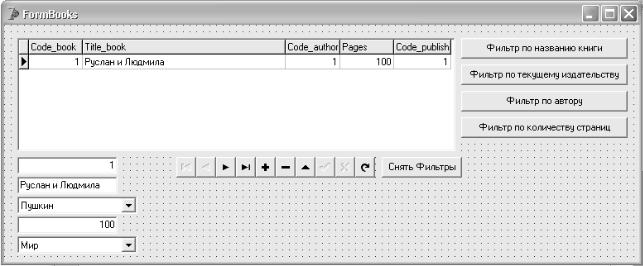
ключевого слова USES в конце списка через запятую дописать название программного модуля, которое соответствует созданной форме. В созданной форме в коде добавить описание модуля DM, для этого после ключевого слова USES в конце списка поставить запятую и дописать название программного модуля, например UNIT2, который соответствует созданной форме DM.
Рис. 5.1. Пример расположения компонентов на форме FormBooks
27.Добавить на главной форме в меню пункт с названием Работа с процедурами. В методе Click пункта меню написать код для запуска формы FormProcedure (см. пример кода в пункте 17 текущей лабораторной работы).
28.Подключить хранимую процедуру Count_purchases, выполненную в задании 9 лабораторной работы №4. На форму DM добавить компонент
ADOStoredProc, переименовать компонент в ADOSP_Count. У ADOSP_Count изменить следующие свойства:
Connection на ADOConnection1; ProcedureName на Count_purchases.
29.У компонента ADOSP_Count выбрать свойтсво Parameters и в свойствах каждого входного параметра исправить свойство Value – Type на Date, а для выходного параметра свойство Value – Type на Integer.
30.На форму FormProcedure добавить 3 компонента типа Edit (имена соответственно Edit1, Edit2, Edit3) и 1 компонент типа Button. Рядом с каждым компонентом Edit поставить Label и исправить их свойства Caption соответственно на «Количество покупок за указанный период», «Введите дату начала периода», «Введите дату конца периода».
53
31. На кнопке поменять название на «Выполнить запрос». В методе Click кнопки написать следующий код:
DM.ADOSP_Count.Prepared; try
DM.ADOSP_Count.Parameters.ParamByName('@d1').Value:=StrToDate(Edit2.Text); DM.ADOSP_Count.Parameters.ParamByName('@d2').Value:= StrToDate(Edit3.Text); DM. ADOSP_Count.ExecProc;
Edit1.Text:= inttostr(DM.ADOSP_Count.Parameters.ParamByName('@c').Value); ShowMessage(Edit1.Text);
finally DM.ADOSP_Count.Prepared:=not(DM.ADOSP_Count.Prepared); end;// try
32. Проверить работу приложения.
Задания к лабораторной работе №5
В Delphi 7 создать новый проект, далее для индивидуальной БД, созданной в лабораторной работе №1, создать интерфейс, включающий все функции и процедуры, которые описаны по ходу текущей лабораторной работы.
Лабораторная работа №6
СОЗДАНИЕ АДМИНИСТРАТИВНОЙ СТРАНИЦЫ
Цель работы – научиться организовывать со стороны клиентского приложения удаленное управление правами доступа к данным БД.
Содержание работы:
1.Выполнение всех заданий по ходу лабораторной работы.
2.Выполнение индивидуальных заданий.
Пояснения к выполнению работы
Для создания в приложении административной страницы используем пример базы данных c названием DB_Books, которая была создана в лабораторной работе №1, к которой сделано подключение через ODBC драйвер типа системного источника данных и названием DB_BooksDSN, а также используем клиентское приложение, которое было создано по ходу пояснений в лабораторной работе №5. При выполнении примеров и заданий обращайте внимание на соответствие названий БД, таблиц и других объектов проекта.
В Management Studio
54
Создадим процедуру добавления логина в БД DB_Books в разделе
Stored Procedures базы данных DB_Books, используя утилиту Management Studio:
CREATE PROCEDURE addlogin1 @login_ char(15), @password1 char(15) AS
exec sp_addlogin @login_,@password1, 'DB_Books' exec sp_adduser @login_,@login_
GO
ВDelphi 7
1.В проекте, который был создан в лабораторной работе №5, на форму DM добавим компонент ADOStoredProc (название по умолчанию будет
ADOStoredProc1).
Укомпонента ADOStoredProc1 изменить свойства:
Connection на ADOConnection1;
ProcedureName на addlogin1.
2.У компонента ADOStoredProc1 выбрать Parameters и в свойствах каждого параметра исправить свойство Value – Type на String.
3.Добавить на основной форме (Form1) в меню пункт с названием Администрирование. Создать форму FormAdmin, которая будет запускаться из пункта меню Администрирование основной формы. В главной форме, в коде добавить описание формы FormAdmin, для этого после ключевого слова USES в конце списка через запятую дописать название программного модуля, которое соответствует созданной форме. В созданной форме в коде добавить описание модуля DM, для этого после ключевого слова USES в конце списка поставить запятую и дописать название программного модуля, например UNIT2, который соответствует созданной форме DM.
4.На форме FormAdmin расположить два компонента Edit (например, Edit1 и Edit2), один компонент Button. Рядом с компонентами типа Edit поставить элементы Label, в которых соответственно изменить свойства Caption на «Введите имя нового пользователя» и «Введите пароль».
5.В методе Click созданной кнопки написать:
try dm.ADOStoredProc1.Parameters.ParamByName('@login_').Value:= Edit1.Text;
dm.ADOStoredProc1.Parameters.ParamByName('@password1').Value:= Edit2.Text;
DM.ADOStoredProc1.ExecProc; except
ShowMessage(‘Невозможно добавление пользователя’);
55
end; // try
6.Запустить приложение и проверить работу.
ВManagement Studio
Создадим процедуру добавления разрешений в БД DB_Books в раз-
деле Stored Procedures базы данных DB_Books: CREATE PROCEDURE grantlogin @text1 char(250) AS
declare @SQLString nvarchar(250)
SET @SQLString = CAST( @text1 AS NVARCHAR(250) ) EXECUTE sp_executesql @SQLString
GO
ВDelphi 7
7.На форму DM добавить еще одну ADOStoredProc (название по умолчанию будет ADOStoredProc2).
Укомпонента ADOStoredProc2 изменить свойства:
Connection на ADOConnection1;
ProcedureName на grantlogin.
8.У компонента ADOStoredProc2 выбрать Parameters и в свойствах каждого параметра исправить свойство Value – Type на String.
9.На форме FormAdmin расположить два компонента Combobox (например, Combobox1 и Combobox2). Рядом с компонентами типа Combobox поставить элементы Label, в которых соответственно изменить свойства Caption на «Выберите операцию» и «Выберите пользователя».
10.В список ComboBox1 занести перечень значений:
−INSERT,
−UPDATE,
−DELETE.
11.В список ComboBox2 занести перечень значений:
−Authors,
−Books,
−Purchases,
−Deliveries,
−Publishing_house.
12.На форме FormAdmin расположить компонент Edit (например, Edit3), один компонент Button. Рядом с компонентом типа Edit поставить элемент Label, в котором изменить свойства Caption на «Введите имя пользователя, которому назначается привилегия».
13.В методе Click созданной кнопки написать:
try
56
dm.ADOStoredProc2.Parameters.ParamByName('@text1').Value:= 'GRANT '+ ComboBox1.Text + ' ON ' + ComboBox2.Text + ' TO ' + Edit3.Text;
DM.ADOStoredProc2.ExecProc; except
ShowMessage(‘Невозможно добавление разрешения’);
end; // try
14. Запустить приложение и проверить работу.
Задания к лабораторной работе №6
В вашей индивидуальной базе данных, которая была выдана по вариантам (из лабораторной работы №1), создать 4 хранимые процедуры, которые будут выполнять операции по добавлению пользователя, удалению пользователя, добавлению разрешения на одну из таблиц, удалению разрешения на одну из таблиц. В клиентском приложении, которое было создано в лабораторной работе №5 по вашему варианту, добавить на основную форму в меню пункт Администрирование, который будет запускать форму Администрирование. На форме организовать запуск четырех созданных хранимых процедур с передачей данных в процедуры из клиентского приложения. Цель задания − создание удаленного управления правами доступа к вашей БД.
Лабораторная работа №7
СОЗДАНИЕ ОТЧЕТНЫХ ФОРМ В КЛИЕНТСКОМ ПРИЛОЖЕНИИ
Цель работы – научиться создавать формы отчетных документов по данным БД.
Содержание работы:
1.Выполнение всех заданий по ходу лабораторной работы.
2.Выполнение индивидуальных заданий.
Пояснения к выполнению работы
Для выполнения трех первых заданий используем пример базы данных c названием DB_Books, которая была создана в лабораторной работе №1. При выполнении примеров и заданий обращайте внимание на соответствие названий БД, таблиц и других объектов проекта.
57
Отчеты во многом похожи на формы и тоже позволяют получить результаты работы запросов в наглядной форме, но только не на экране, а в виде распечатки на принтере. Таким образом, в результате работы отчета создается бумажный документ.
В Delphi 7 есть несколько способов создания отчетов, познакомимся с компонентами QReport. По умолчанию вкладка с QReport недоступна, для ее подключения необходимо выбрать меню Component − далее Install Packages − далее Add − найти файл C:\Program Files\Borland\Delphi7\Bin\ dclqrt70.bpl. В результате самой последней вкладкой на панели инструментов будет QReport.
Для создания отчета необходимо создать новую форму, на которую с панели инструментов поместить компоненту QuickReport. Она на форме имитирует представление данных на листе формата А4.
Структура отчета
Отчеты состоят из разделов или секций (Bands), а разделы могут содержать элементы управления. Для добавления раздела в отчет необходимо в свойствах компонента QuickReport1 найти BANDS и перевести в режим True необходимые разделы.
1.Структура отчета состоит из следующих разделов: заголовка от-
чета (HasTitle), верхнего колонтитула (HasPageHeader), заголовка об-
ласти данных (HasColumnHeader), области данных (HasDetail или HasSubDetail ), нижнего колонтитула (HasPage) и примечания отчета (HasSummary).
2.Раздел заголовка служит для печати общего заголовка отчета.
3.Раздел верхнего колонтитула можно использовать для печати подзаголовков, если отчет имеет сложную структуру и занимает много страниц. Здесь можно также помещать и номера страниц, если это не сделано в нижнем колонтитуле.
4.В области данных размещают элементы управления, связанные с содержимым полей таблиц базы. В эти элементы управления выдаются данные из таблиц для печати на принтере. Эти разделы будут на печати воспроизводиться столько раз, сколько записей присутствует в привязанном запросе или таблице.
5.Раздел нижнего колонтитула используют для тех же целей, что и раздел верхнего колонтитула. Можно использовать для подстановки полей для подписей должностных лиц, если есть необходимость подписывать отчет на каждой странице.
6.Раздел примечания используют для размещения дополнительной информации или итоговой информации по всем данным отчета. Печатается сразу после окончания области данных.
58

7. Для предварительного просмотра отчета в том виде, как он будет расположен на бумаге, необходимо вызвать метод Preview компонента QuickReport (на главной форме установить кнопку, в методе Click которой напишите, например Form1.QuickReport1.Preview). Пример отчета в режиме «Конструктор» представлен на рис. 7.1, а в режиме предваритеного просмотра – на рис. 7.2.
Рис 7.1. Пример отчета в режиме «Конструктор»
Рис. 7.2. Пример отчета в предварительном просмотре
Задание 1. Создание отчета в табличной форме по запросу, который выбирает из таблицы Books все поля, кроме кодов, из таблицы Publish_house − название издательства и место издательства, из таблицы Authors − имя автора.
1.В проекте на главной форме в меню добавить пункт меню Отчеты,
атакже подпункты:
59
